Sida loo hagaajiyo koodka qaladka 0x80004005
Buugaagta Microsoft waxa ay curiyeen Code Error Code 0x80004005(Error Code 0x80004005) sida khalad aan(Unspecified error) la cayimin maadaama aysan kuu sheegin dhibaatada dhabta ah waxayna ku dhici kartaa xaalado kala duwan sababo kala duwan awgood. Waxaa laga yaabaa inaad la kulanto ciladan inta badan markaad isticmaalayso File Explorer ama ka dib cusboonaysiinta Windows . Tan waxa kale oo ay sababtay software-ka-ka-hortagga koox saddexaad oo xannibaya Dhaqdhaqaaqa (Activation)Alaabta (Product)Windows ama faylalka OS-ga ee kharriban. Maanta, waxaan keenay hage qumman oo ku hagi doona sida loo hagaajiyo koodka qaladka 0x80004005 gudaha Windows 10 nidaamyada.

Sida loo hagaajiyo (How to Fix )Windows 10 Code Error Code 0x80004005?
(Error Code 0x80004005?
)
Khaladka aan la cayimin(Unspecified) wuxuu ku yimaadaa sababo kala duwan oo la isku daray oo hoos loogu taxay akhristayaasha qiimaha leh:
- Waxaa laga yaabaa inaad la kulanto 0x80004005 Khalad aan la cayimin(Unspecified) markaad dib u magacawdo, soo saarto ama tirtirto faylalka(rename, extract or delete folders) File Explorer.
- Kadib cusboonaysiinta nidaamkaaga Operating(After updating your Operating System) , waxaa laga yaabaa inaad mararka qaarkood la kulanto qaladka 0x80004005.
- Marka aad la kulanto dhibaatooyin markaad fiirinayso ama soo(while viewing or extracting a compressed folder) saarayso galka la isku dhejiyay, Windows 10 code code 0x80004005 ayaa ka soo bixi doona shaashadda.
- Waxaa lagugu ogeysiin doonaa koodka qaladka 0x80004005 mar kasta oo aad la kulanto arrimaha ogeysiisyada Windows(Windows notifications) .
- Khaladaadka Mishiinka Farshaxanka ah(Virtual Machine errors ) waxa laga yaabaa inay ku keenaan khaladaad aan la cayimin nidaamka Windows .
- Inta badan, waxaad la kulmi doontaa cilad aan la cayimin gudaha Windows 10 PC-yada markaad gelayso Muuqaalka(while accessing Outlook) .
- Faylasha khaldan ama maqan(Corrupt or missing files) waxay kicin doonaan koodka qaladka 0x80004005 kaas oo lagu hagaajin karo nadiifinta faylasha ku meel gaarka ah.
- Koodhkan qaladka 0x80004005 wuxuu si caadi ah ugu dhacaa kombiyuutarada Windows XP(in Windows XP) .
- Haddii aysan jirin oggolaansho sax ah oo (no proper permissions) la siiyay(granted) faylalka ama faylalka la geli karo, markaas waxay keenaysaa qalad aan la cayimin oo ku jira Windows PC gaaga.
- Markaad isku daydo inaad gal ama fayl ku wadaagto shabakad laakiin ay (share)ku guuldareysato(fails) , waxaa laga yaabaa inaad la kulanto qaladka la sheegay.
In kasta oo Microsoft aysan weli ku dhawaaqin wax xalal dhammaystiran ah, hababka looga hadlay qodobkan waa inay xaqiiqdii kaa caawiyaan inaad ka takhalusto isla. Markaa, sii wad akhriska!
Habka 1: (Method 1: )Tirtir Galitaanka Qoraalka Java ee Ansaxsan ee loo (Delete Invalid Java Script Entries Via )maro Amarka degdegga ah
(Command Prompt
)
Habkani waa habka ugu fudud uguna dhakhsaha badan ee lagu baabi'in karo arrintan. Isticmaalka amarada JavaScript waxay gacan ka geysan doontaa nadiifinta nidaamka qoraalka Java(Java Script) ee aan sax ahayn ee laga yaabo in uu ururay muddo ka dib. Waa kan sida aad sidaas u samayn karto:
1. Ku billow Command Prompt adigoo ku qoraya cmd barta raadinta Windows.( Windows search bar.)
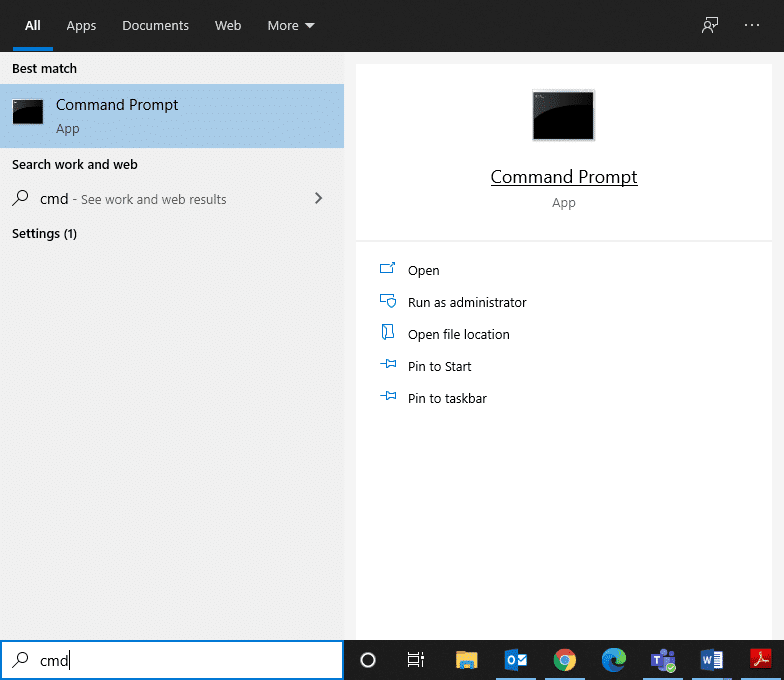
2. Geli amarradan soo socda mid-mid ah oo ku dhufo Gelida(Enter) :
Regsvr32 jscript.dll Regsvr32 vbscript.dll

3. Sug(Wait) amarrada in la fuliyo sida tani ay tahay inay hagaajiso Windows 10 code code 0x80004005.
Habka 2: Wax ka beddel ama Tirtir furayaasha Diiwaangelinta si loo hagaajiyo Khaladaadka Mashiinnada Farshaxanka(Method 2: Modify or Delete Registry Keys to Fix Virtual Machine Errors)
Khaladka 0x80004005 ee aan la cayimin(Unspecified) waxa keena inta badan, khaladaadka Mishiinka Virtual iyo marka la gelayo galka la wadaago. (Virtual Machine)Waxaad tan ku hagaajin kartaa adiga oo tirtira ama wax ka beddela furayaasha Diiwaanka .(Registry)
2A. Tirtir Furaha Diiwaangelinta Adigoo Adeegsanaya Sanduuqa Wadahadalka(2A. Delete Registry Key Using Run Dialog Box)
1. Bilaw sanduuqa wada hadalka Run adigoo wada riixaya Windows + R keys R.
2. Ku qor regedit oo guji OK , sida muuqata.
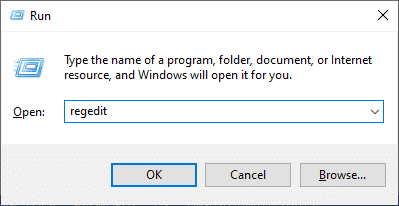
3. Hadda, mari jidka soo socda:
Computer\HKEY_LOCAL_MACHINE\SOFTWARE\Microsoft\Windows NT\CurrentVersion\AppCompatFlags\Layers
- Laba jeer dhagsi HKEY_LOCAL_MACHINE(HKEY _LOCAL_MACHINE) .
- Hadda, laba-guji SOFTWARE.
- Laba-guji Microsoft si aad u ballaariso.
- Hadda, laba-guji Windows NT > Nooca hadda(Current Version) .
- Ugu dambeyntii, laba-guji AppCompatFlags oo ay ku xigto lakabyo(Layers) , sida hoos lagu sawiray.
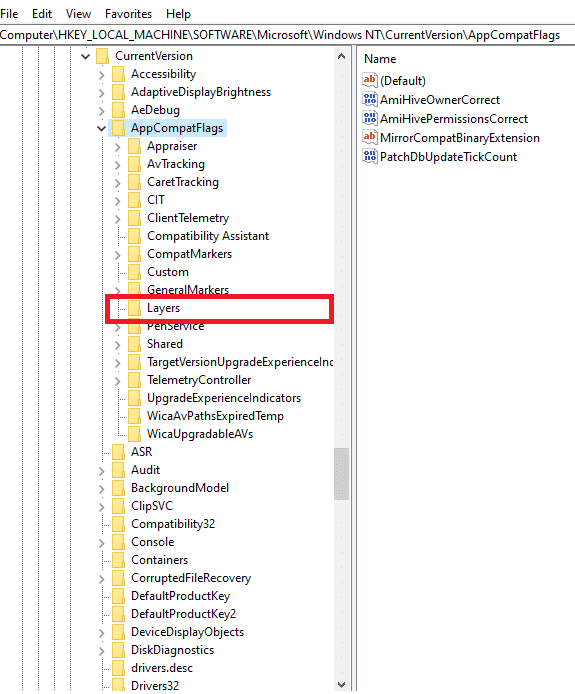
4. Haddii aad hesho furaha soo socda(following key) , midig-guji oo tirtir(Delete ) :
C:\ProgramFiles\Oracle\VirtualBox\VirtualBox.exe”= “DISABLEUSERCALLBACKEXCEPTION
2B. Wax ka beddel Qiimaha Diiwaangelinta ee Tifaftiraha Diiwaanka(2B. Modify Registry Value in Registry Editor)
1. Bilaw Tifaftiraha Diiwaanka(Registry Editor) oo u gudub jidka la bixiyay(given path) sidii hore loo sharraxay:
Computer\HKEY_LOCAL_MACHINE\SOFTWARE\Microsoft\Windows
2. Laba jeer ku dhufo nooca hadda jira(Current Version) , ka dib, siyaasadaha(Policies ) uu raaco System , sida ku cad.
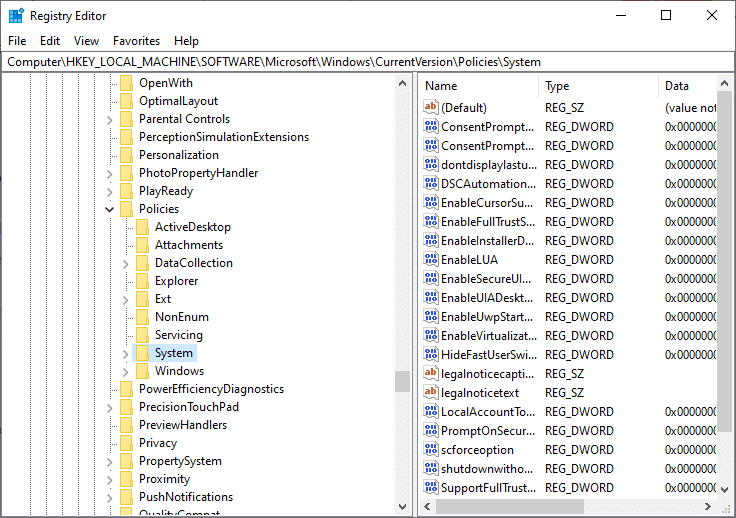
3. Muraayada midigta, midig-guji(right-click ) shaashada madhan oo guji New to:
- samee DWORD (32-bit) Qiime(Value) cusub oo cinwaankeedu yahay LocalAccountTokenFilterPolicy , haddii aad isticmaasho nidaamka hawlgalka Windows 32-bit ah.(32-bit)
- samee QWORD (64-bit) cusub oo (QWORD (64-bit)) qiimo(LocalAccountTokenFilterPolicy) cinwaankeedu yahay LocalAccountTokenFilterPolicy(Value) ee 64-bit Windows 10 PC.

4. Dhig qiimaha nambarada (Numeric value)1 oo guji OK .
Ugu dambeyntii, reboot nidaamka oo hubi haddii Windows 10 Code Error Code 0x80004005(Error Code 0x80004005) code qalad la xalliyey.
Sidoo kale Akhri: (Also Read:) Hagaaji Koodhka Cilada Cusboonaysiinta Windows 0x80072efe(Fix Windows Update Error Code 0x80072efe)
Habka 3: Xallin Ciladda Cusbooneysiinta Windows(Method 3: Resolve Windows Update Error)
Windows 10 waxaa la bilaabay 2015, waxaana dhawaan la sii daayay cusbooneysiin si loo hagaajiyo dhiqlaha iyo khaladaadka ka dhex muuqda. Inkasta oo faa'iidooyin muuqda ay leedahay, cusbooneysiinta cusub waxay keentay khaladaad kala duwan sida 0x80004005 qalad aan la cayimin. Cusbooneysiinta KB3087040 waa la siidaayay si loo hagaajiyo dhibaatooyinka la xiriira amniga ee Internet Explorer Flash Player . Laakiin isticmaaleyaal badan ayaa gudbiyay cabasho ah in habka cusboonaysiinta aanu ahayn mid guulaystay, isla markaana soo socota ayaa lagu soo bandhigay shaashadda:
There were problems installing some updates, but we’ll try again later. If you keep seeing this and want to search the web or contact support for information, this may help Security Update for Internet Explorer Flash Player for Windows 10 for x64/x32 based Systems (KB3087040) – Error 0x80004005.
Koodhka qaladka(Error) 0x80004005 ee sababay fashilka ku yimid cusboonaysiinta Windows waxaa lagu xalin karaa seddexda hab ee soo socda.
3A. Samee cilladaha Cusbooneysiinta Windows(3A. Run the Windows Update Troubleshooter)
1. Ka raadi Control Panel ee bar raadinta Windows(Windows search) oo ka bilow halkan.
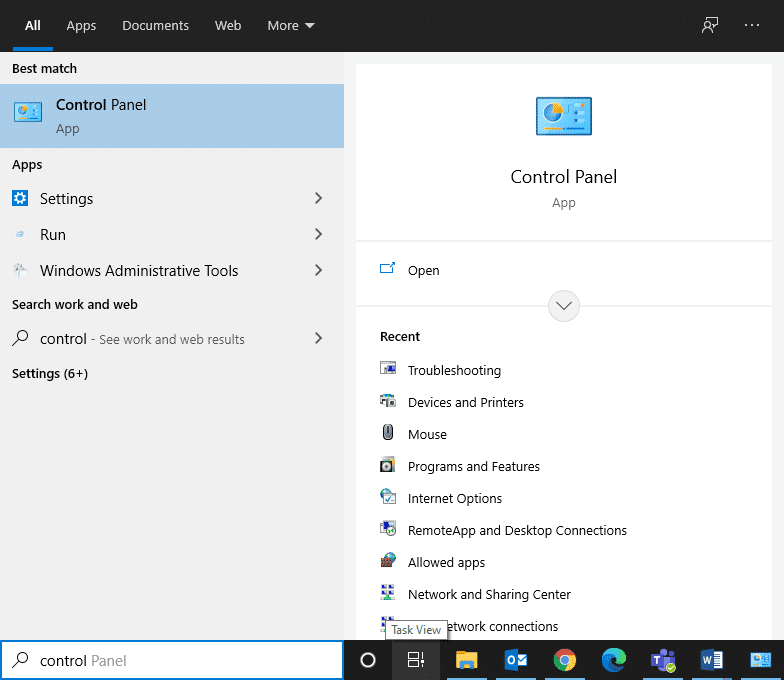
2. Hadda, raadi cillad(Troubleshooting ) -bixinta oo guji, sida muuqata.
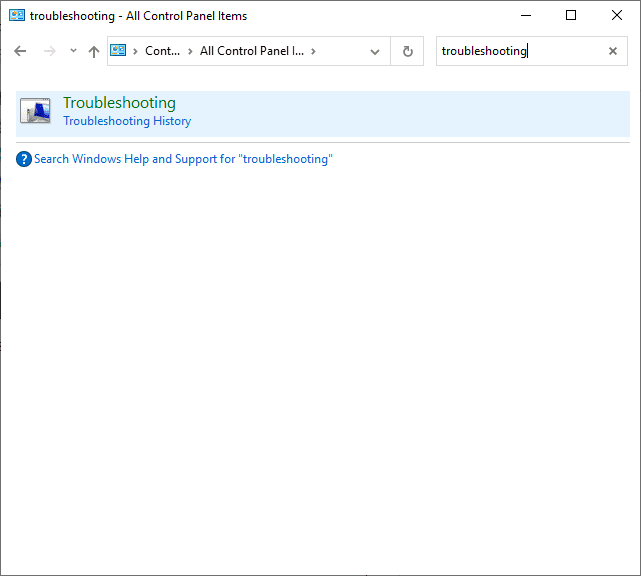
3. Hadda, guji View all option from the panel bidix, sida lagu sawiray.
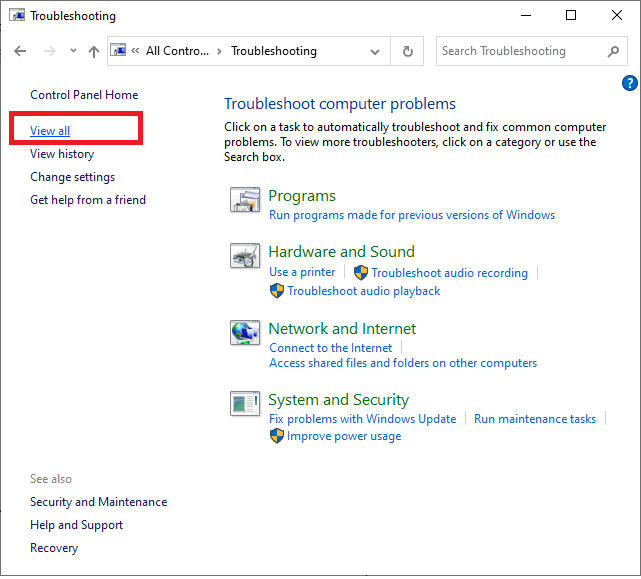
4. Laga soo bilaabo liiska dhamaystiran ee cilad-bixiyeyaasha, dhagsii ikhtiyaarka cusboonaysiinta Windows(Windows update ) , sida muuqata.

5. Daaqada cusub, guji Advanced .

6. Calaamadee sanduuqa ku calaamadsan Si toos ah u codso dayactirka(Apply repairs automatically) oo guji Next .

7. Raac(Follow) tilmaamaha shaashadda si aad u dhammaystirto habka cilad-bixinta.
3B. Ka tirtir wax kasta oo laga soo dejiyo Folders(3B. Delete Everything from Downloads Folder)
Marka faylasha laga soo dejiyo Cusbooneysiinta Windows(Windows Update) ay musuqmaasuqaan ama khaldan yihiin, waxaad heli doontaa 0x80004005 qalad aan la cayimin(Unspecified) . Xaaladdan oo kale, tirtirida faylasha noocaas ah waa inay ku caawiyaan.
1. Bilow File Explorer adiga oo wada gujinaya Windows + E keys E.
2. U gudub jidkan C:\Windows\SoftwareDistribution\Download .
Fiiro gaar ah:(Note:) Haddii aad ku soo dejisay faylalka darawal kale(another drive) , ku beddel "C" goobta wadista u dhiganta.
3. Hadda, dooro dhammaan(select all ) faylasha ku jira goobta adigoo gujinaya Ctrl + A furayaasha(keys) isla markaana tirtir(Delete ) , sida ku cad.

4. Ku celi isla sidaas oo kale si aad u nadiifiso qashinka(Recycle bin ) dib u warshadaynta .
3C. Soo deji oo ku rakib Cusbooneysiinta Windows(3C. Download & Install Windows Update Manually)
Isticmaalayaal badan ayaa la kulma koodka qaladka 0x80004005, waxaana si fudud loo hagaajin karaa markaad soo dejiso oo aad ku rakibto casriyeynta Windows ee bogga rasmiga ah.
1. Ku dhufo furaha daaqadaha(Windows key ) oo guji Settings icon.

2. Hadda, guji Update & Security ee daaqada Settings.
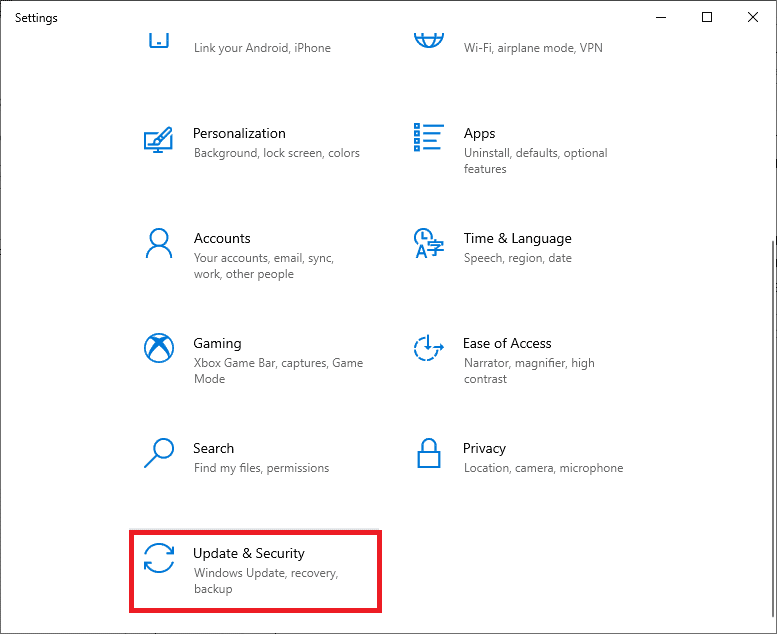
3. Hubi haddii uu jiro wax cusub oo la sugaya in la soo dejiyo. Hadday sidaas tahay, qor lambarka KB(KB number ) ee cusbooneysiinta.
4. Dabadeed, fur biraawsarkaaga oo ku qor Microsoft Windows update KBXXXX soo dejiso(Microsoft Windows update KBXXXXX download) . Ku beddel XXXX lambarka KB(Replace XXXXX with KB number) ee cusbooneysiinta Windows ee lagu xusay Tallaabada 3(Step 3) .
5. Soo(Download ) deji cusbooneysiinta oo raac tilmaamaha shaashadda si aad ugu rakibto nidaamkaaga.
Sidoo kale Akhri: (Also Read:) Hagaaji Koodhka Cilada Cusboonaysiinta Windows 0x80073712(Fix Windows Update Error Code 0x80073712)
Habka 4: Xalli Microsoft Outlook 0x80004005 Cilad Aan La cayimin
(Method 4: Resolve Microsoft Outlook 0x80004005 Unspecified Error
)
Sidii hore looga hadlay, marka aad u dirto iimaylka(Email) adoo isticmaalaya Microsoft Outlook , waxaa laga yaabaa inaad hesho fariintan qaladka ah: Diridda iyo Helitaanka qaladka la soo sheegay 0x80004005: Hawlgalku wuu fashilmay. (Sending and Receiving reported error 0x80004005: The operation failed.)Fariintan khaladka ah oo ay la socoto, waxa kale oo aad la kulmi kartaa koodka khaladka ah 0x800ccc0d(error code 0x800ccc0d) . Tani waxay dhacdaa sababtoo ah qoraalka xannibaya sifada(Antivirus) software-ka ka-hortagga ama iyadoo ay ugu wacan tahay faylalka diiwaanka oo lumay ama la waayay. Waxaad si dhakhso ah u hagaajin kartaa qaladkan adoo raacaya mid ka mid ah labada hab ee hoose ee looga hadlay.
4A. Dami Windows Firewall & Ka-hortagga Fayraska Qaybta Saddexaad(4A. Disable Windows Firewall & Third-Party Antivirus )
Fiiro gaar ah:(Note:) Nidaamka aan lahayn gaashaannada badbaadada ayaa aad ugu nugul weerarrada malware-ka iyo fayraska. Had iyo jeer waxaa lagu talinayaa in la rakibo barnaamij software ka-hortagga la isku halayn karo.
Si aad u xalliso cilada 0x80004005(Sending) ee la soo sheegay(Receiving) ee ku jirta nidaamkaaga, waxa lagu talinayaa in aad damiso oo/ama saarto software-ka antivirus ee nidaamkaaga.
Fiiro gaar ah:(Note:) Tallaabooyinku way kala duwanaan karaan iyadoo loo eegayo barnaamijka ka hortagga fayraska(Antivirus) aad isticmaasho. Halkan, Avast Free Antivirus ayaa loo qaatay tusaale ahaan.
Dami Barnaamijka Kahortagga Fayraska Bilaashka ah ee Avast
(Disable Avast Free Antivirus Program
)
1. U gudub astaanta Avast Antivirus(Avast Antivirus icon) ee ku dhex taal Taskbarka(Taskbar) oo ku dhufo midig.
2. Guji ikhtiyaarka xakamaynta gaashaanka Avast , sida ku cad.(Avast shields control )

3. Dooro inaad si ku meel gaadh ah u demiso (Temporarily Disable) Avast adigoo isticmaalaya mid ka mid ah xulashooyinka la bixiyay:
- Dami 10 daqiiqo
- Dami 1 saac
- Dami ilaa kombuyutarka dib loo bilaabo
- Dami si joogto ah
Dami Daafaca Windows Firewall(Disable Windows Defender Firewall)
1. Bilaw Control Panel -ka adiga oo ka dhex raadiya bar- raadinta Windows(Windows search) -ka.
2. Dooro View by > Category ka dibna, guji System and Security option.

3. Hadda, guji Windows Defender Firewall, sida ku cad.(Windows Defender Firewall, as shown.)

4. Ka dooro Daar Daafaca Windows Firewall daar ama dami(Turn Windows Defender Firewall on or off ) ikhtiyaarka guddiga bidix.

5. Calaamadee sanduuqa ciwaankiisu yahay Demi Windows Defender Firewall (lama talin)(Turn off Windows Defender Firewall (not recommended) ) doorashada inta jeer ee ay muuqato. Tixraac sawirka la bixiyay si loo caddeeyo.

6. Dib u bilow(Reboot ) nidaamkaaga oo hubi haddii arrintu hadda go'an tahay.
Fiiro gaar ah:(Note:) Daar Daafaca Windows Firewall(Windows Defender Firewall) , marka qaladka la saxo.
Sidoo kale akhri: (Also Read:) Fix ma daari karo Windows Firewall code 0x80070422(Fix Can’t turn on Windows Firewall Error code 0x80070422)
Haddi curyaaminta fayraska uusan ku caawin, waxaad uninstall-ka u dhigi kartaa sida soo socota:
Uninstall Avast Free Antivirus
1. Kumbuyuutarkaaga Windows ka fur Avast Free Antivirus .
2. Guji Menu dhanka geeska sare ee midig.
3. Halkan, guji Settings , sida hoos ku sawiran.

4. Ka dooro Guud(General) ee guddiga bidix, oo calaamad ka saar sanduuqa Is-difaaca(Enable Self-Defense) , sida ku cad.
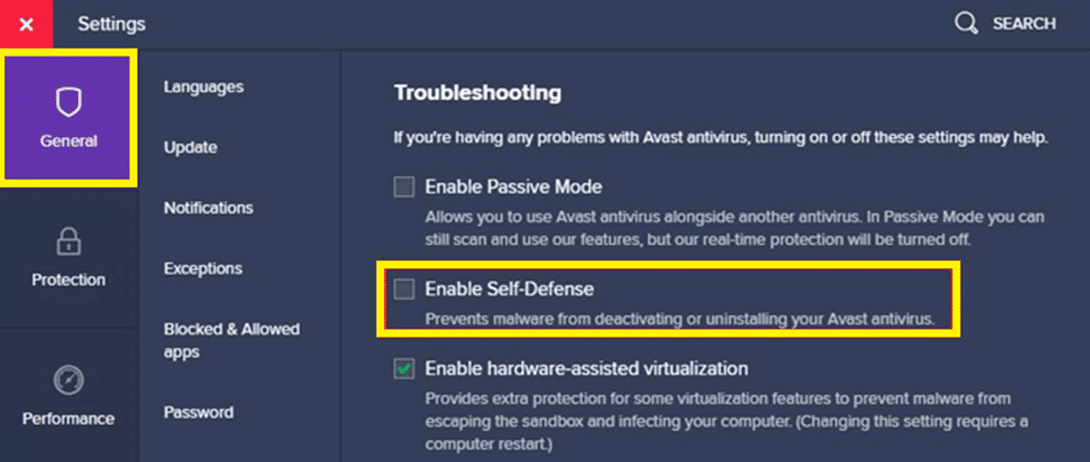
5. Dardaaran ayaa lagu soo bandhigi doonaa shaashadda si loo xaqiijiyo inaad rabto inaad damiso Avast . Sidaa darteed(Hence) , dhagsii OK si aad u damiso oo aad uga baxdo barnaamijka.
6. Bilaw Control Panel adiga oo ka dhex raadiya barta raadinta Windows oo dooro Programs and Features , sida ku cad.

7. Dooro Avast Free Antivirus oo guji Uninstall , sida la iftiimiyay.

8. Ku sii wad adiga oo gujinaya Haa(Yes) ee soo jeedinta xaqiijinta.
Fiiro gaar ah: (Note:) Waqtiga(Time) lagu qaatay in la uninstall-ka barnaamijka ka-hortagga ayaa ku kala duwanaan doona iyadoo loo eegayo cabbirka faylka codsiga.
4B. Dami Ogeysiinta Boostada ee Muuqaalka(4B. Disable Mail Notification in Outlook)
Haddii koodka khaladku aanu lumin xitaa ka dib marka la joojiyo barnaamijka ka hortagga, isku day habkan beddelka ah. Markaad joojiso habka ogeysiiska ee Muuqaalka(Outlook) , waxaa jirta suurtogalnimo sare oo ah in diritaanka(Sending) iyo qaadashada qaladka 0x80004005(Receiving) la soo sheegay la xalin doono.
Fiiro gaar ah:(Note:) Habkani wuxuu kaa caawin doonaa inaad hagaajiso arrimaha la xiriira helitaanka iimaylo cusub(receiving new emails) , laakiin waxaa laga yaabaa inaysan hagaajin arrimaha la xiriira diritaanka iimaylka.(sending emails.)
Si aad u joojiso Ogeysiiska Boostada(Mail Notification) ee Muuqaalka(Outlook) , raac tillaabooyinka hoos ku xusan:
1. Furo Akoonka Muuqaalka(Outlook ) oo guji FILE .
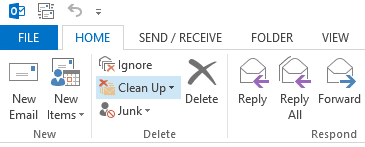
2. Ka dib, dhagsii Options sida hoos ku sawiran.

3. U beddel boostada(Mail ) tab oo ka saar sanduuqa ku calaamadsan Muuji digniinta Desktop(Display a Desktop Alert) , sida lagu muujiyey sawirka hoose.

4. Guji OK ee soojeedimaha xaqiijinta ee soo muuqda.
Habka 5: Nadiifi faylalka ku meel gaadhka ah
(Method 5: Clean up Temporary Files
)
Marka nidaamkaagu uu musuqmaasuqo faylasha DLL ama faylasha diiwaanka, waxaad la kulmi doontaa koodka qaladka 0x80004005. Waa kuwan sida loo hagaajiyo koodka qaladka 0x80004005 Cilad aan la cayimin(Unspecified) gudaha Windows 10 :
5A. Nadiifinta gacanta(5A. Manual Clean-up)
1. U gudub menu-ka Start oo ku qor %temp% .
2. Guji Open si aad ugu socoto galka Temp .

3. Halkan, dooro dhammaan(select all) faylasha iyo faylalka oo samee midig-guji.
4. Guji Delete si aad uga saarto dhammaan faylasha ku meel gaarka ah nidaamkaaga.

5. Ugu dambeyntii, u jihci qashinka dib u warshadaynta(Recycle Bin ) oo ku celi talaabada(repeat Step) 4 si aad si joogto ah u tirtirto faylasha/faylalka.
5B. Nadiifin habaysan(5B. Systematic Clean-up)
1. Ku qor Disk Cleanup barta raadinta Windows(Windows search) oo ka fur halkan.

2. Dooro Drive -ka (Tusaale ahaan, C ) aad rabto in aad nadiifiso, oo guji OK.

3. Calaamadee sanduuqa lagu magacaabo Ku-meel-gaadhka Internet Files(Temporary Internet Files ) ka dibna dhagsii Nadiifinta faylalka nidaamka(Clean up system files) .

5C. Tirtir faylalka hore ee Windows(5C. Delete Windows Old Files)
C:\Windows\Downloaded Program Files folder la soo dajiyay ee Windows waxa ku jira faylalka ay isticmaalaan kontaroolada ActiveX iyo Java Applets ee Internet Explorer . Marka sifada la mid ah lagu isticmaalo degelka, uma baahnid inaad mar kale soo dejiso, laakiin kuwani faa'iido badan ma leh. Waxay ku fadhiistaan booska diskka, waana inaad nadiifisaa si xilliyo ah. In kasta oo ay naadir tahay, laakiin haddii aad faylal ku hayso galkan, tirtir.
1. U gudub Local Disk (C:) > Daaqadaha(Windows ) sida ka muuqata sawirka hoose.
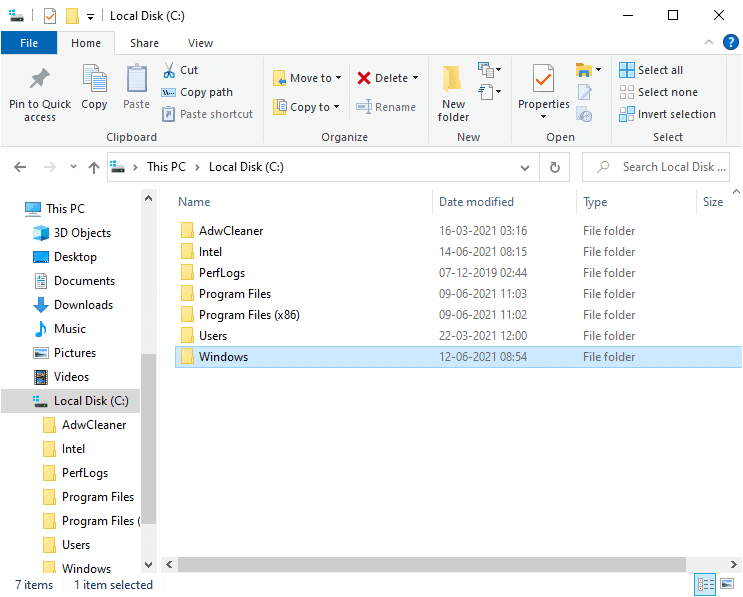
2. Hoos(Scroll) u dhaadhac oo laba-guji galka Files Program ee(Downloaded Program Files ) la soo dejiyay .

3. Dooro dhammaan faylasha adigoo riixaya Ctrl + A keys . Kadibna, midig-guji oo dooro Delete .
Sidoo kale akhri: (Also Read:) Sida loo tirtiro faylasha Temp gudaha Windows 10(How to Delete Temp Files in Windows 10)
Habka 6: Hagaaji Code Error Code 0x80004005 ee Windows XP
(Method 6: Fix Error Code 0x80004005 on Windows XP
)
Halkan ka akhri si aad wax badan uga ogaato koodka khaladka ee Windows XP iyo sida loo hagaajiyo(Windows XP error codes and how to fix them) .
6A: Boot Windows XP using CD/DVD
Markaad isku daydo inaad bilowdo kumbuyuutar ku salaysan Windows XP , iyo (Windows XP)Activating Product Activation(Windows Product Activation) ( WPA ) ee Windows waa musuqmaasuq ama maqan, waxaad la kulantaa khaladaad. Waa kuwan sida loo hagaajiyo koodka qaladka 0x80004005 ee nidaamyada Windows XP(Windows XP) :
1. Deji jaangooyooyinka nidaamkaaga si aad CD-ga ama DVD Drive-ka uga bootin(boot from a CD or DVD drive) lahayd halkii aad ka isticmaali lahayd nidaamka XP. Waxaad sidaas ku samayn kartaa adiga oo akhriya tilmaamaha(guidelines) la xidhiidha soo saaraha kombayutarkaga.
2. Haddaba, si taxadir leh u geli (insert )Windows XP CD-ga(Windows XP CD) nidaamkaaga oo dib u bilow kombayutarka.
3. Waxaad arki doontaa degdeg ah Riix furahasta si aad CD-ga uga soo saarto(Press any key to boot from CD) . Markaa, ku dhufo fure kasta.
4. Riix furaha R(R key) marka laguu sheego: Si aad u dayactirto rakibaadda Windows XP adigoo isticmaalaya Console Recovery, taabo R.
(To repair a Windows XP installation by using Recovery Console, press R.
)

5. Marka xigta, taabo furaha (key)1 si aad u sii waddo doorashada 1. C:\WINDOWS .
6. Ku qor erayga sirta ah ee Administrator(Administrator Password) oo ku dhufo Geli(Enter ) si aad u sii wadato.
7. Ku qor cd C:\WINDOWS\System32 oo ku dhufo Gelida.( Enter.)
8. Ku qor REN File_Name.Extension File_Name.old si aad dib ugu magacawdo
Wpa.dbl Pidgen.dll Actshell.html Licdll.dll Regwizc.dll Licwmi.dll Wpabaln.exe file
9. Hadda, ku qor <drive letter> : [Tusaale ahaan, C: ].
10. Ku qor cd i386 oo ku dhufo Gelida(Enter) .
11. Halkan, ku qor amarrada soo socda mid-mid-mid ah oo ku dhufo Gelida(Enter) .
- expand licwmi.dl_ %systemroot%\system32
- expand regwizc.dl_ %systemroot%\system32
- expand licdll.dl_ %systemroot%\system32
- expand wpabaln.ex_ %systemroot%\system32
- expand wpa.db_ %systemroot%\system32
- expand actshell.ht_ %systemroot%\system32
- copy pidgen.dll %systemroot%\system32
12. Marka aad dhammayso qorista amarrada, ku qor Exit si aad uga soo baxdo Console Recovery(Recovery Console) .
13. Ugu dambeyntii, taabo furaha Enter si aad dib ugu bilowdo nidaamka.
6B: Uninstall Microsoft 6to4 Adapter Driver
Waa kan sida loo saxo koodka khaladka ah 0x80004005 adiga oo ka saaraya aaladaha Microsoft 6to4 ee nidaamkaaga.
Fiiro gaar ah:(Note:) Maadaama dhammaan qalabkan ay si qarsoodi ah u qarsoon yihiin, waa inaad marka hore awood u yeelatid Muuji(Show hidden devices ) ikhtiyaarka qalabka qarsoon.
1. Furo Maareeyaha Aaladda(Device Manager) adiga oo ka dhex raadinayo bar-ka- raadinta Windows(Windows search) -ka.
2. U beddel View tab oo guji Show aaladaha qarsoon,(Show hidden devices, ) sida hoos ka muuqata.
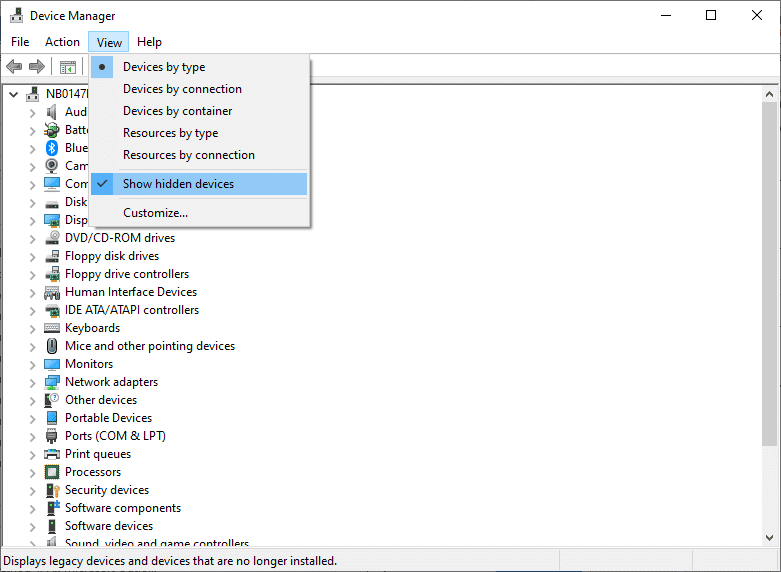
3. Hadda, laba-guji adapters Network(Network adapters) si aad u ballaariso.
4. Halkan, midig-guji qalabka ka bilaabmaya Microsoft 6to4 oo dooro Uninstall option, sida la iftiimiyay.
5. Ku soo celi nidaamka dhammaan qalabka Microsoft 6to4(Microsoft 6to4 devices) .
6. Marka la dhammeeyo, dib(restart ) u bilow nidaamkaaga oo hubi haddii qaladka 0x80004005 la(Unspecified) saxay.
Koodhadhka Cilada La Xidhiidha
(Related Error Codes
)
Hababka lagu sheegay hagahan waxa kale oo loo isticmaali karaa khaladaadka kala duwan ee nidaamyada ku salaysan Windows XP. (Windows)Xeerarkan ayaa hoos ku taxan:
- Koodhka qaladka 0x80070002:(Error code 0x80070002: ) Mar kasta oo bixiyaha amniga caadiga ah ee Windows XP la beddelo ama warqadda wadista nidaamka la beddelo, waxaad la kulmi doontaa koodka qaladka.
- Khaladaadka 0x8007007f ama 0x8007007e:(Error code 0x8007007f or 0x8007007e: ) Markaad cusboonaysiiso xidhmadaada adeega, waxaad helaysaa koodka ciladan. Waxa kale oo ay ku dhacdaa ay sabab u tahay faylal musuqmaasuqa ama is-khilaafsan nidaamkaaga.
- Koodhka khaladka 0x8009001d:(Error code 0x8009001d: ) Haddii aad si ula kac ah ama adigoon ogayn wax ka beddeshay qiimaha diiwaanka MountedDevices , waxaad la kulmi doontaa koodka cilad 0x8009001d.
- Koodhka qaladka 0x80090006:(Error code 0x80090006: ) Mar kasta oo aad wax ka beddesho xarafka wadista ama marka meelaha faylalka gaarka ah ama faylalka gaarka ah aan la garanayn, waxaad la kulmi doontaa ciladan.
- Koodhka qaladka 0x80004005:(Error code 0x80004005: ) Haddii faylka loo baahan yahay Dhaqdhaqaaqa Wax soo saarka Windows(Windows Product Activation) wax laga beddelay ama marka barnaamijka antivirus-ka saddexaad uu farageliyo rakibaadda Windows XP , waxaad helaysaa koodka qaladka 0x80004005.
- Koodhka qaladka 0x800705aa, 0x8007007e, 0x80004005:(Error code 0x800705aa, 0x8007007e, 0x80004005: ) Marka Dpcdll.dll maqan yahay, ama nidaamkaagu uu leeyahay faylka Dpcdll.dll musuqmaasuq , waxaad heli kartaa mid ka mid ah koodhkan khaladka ah.
- Koodhka qaladka 0x800705aa, 0x80070002, 0x80004005, 0x800405aa, 0x80090019:(Error code 0x800705aa, 0x80070002, 0x80004005, 0x800405aa, 0x80090019: ) Khaladaadkani waxay u dhacaan arimo la xiriira apps dhinac saddexaad.
- Khaladaadka 0x800703e7:(Error code 0x800703e7: ) Haddii aad la kulanto dhibaatooyin inta lagu jiro hawlgalka gudaha-bogga ama diskku uu helo saxan khaldan, waxaad la kulmi doontaa lambarka qaladka 0x800703e7.
lagu taliyay:(Recommended:)
- Hagaaji Windows 10 Koodhka Khaladaadka Bakhaarka 0x80072efd(Fix Windows 10 Store Error Code 0x80072efd)
- Sida loo hagaajiyo iCUE oo aan la ogaanin Aaladaha(How to Fix iCUE Not Detecting Devices)
- Sida loo Beddela MP4 in MP3 Isticmaalka VLC, Windows Media Player, iTunes(How to Convert MP4 to MP3 Using VLC, Windows Media Player, iTunes)
- Sida Looga Baxo Channel-ka YouTube Hal Mar(How to Mass Unsubscribe YouTube Channels at Once)
Waxaan rajeyneynaa in hagahan uu waxtar lahaa oo aad awooday inaad hagaajiso 0x80004005 Khaladka aan la cayimin ee Windows 10 PC( fix 0x80004005 Unspecified error on Windows 10 PC) . Hagahayaga faa'iidada leh waa inuu sidoo kale kaa caawiyo khaladaadka la xidhiidha sidoo kale. Nala socodsii habka loo shaqeeyay. Haddii aad hayso wax su'aalo ah / faallooyin ah oo ku saabsan maqaalkan, ka dib waxaad xor u tahay inaad ku riddo qaybta faallooyinka.
Related posts
Hagaaji Koodhka Qaladka 0x80004005: Cilad aan la cayimin gudaha Windows 10
Hagaaji Koodhka Cilada Cusboonaysiinta Windows 0x80072efe
Hagaaji Khaladaadka Adabtarka Shabakadda 31 ee Maareeyaha Aaladda
Hagaaji Aan awoodin in lagu rakibo Koodhka Adapter Network Error Code 28
Hagaaji Koodhka Cilada Dukaanka Windows 0x803F8001
Hagaaji code-ka 0x80070490 gudaha Windows 10
Sida loo hagaajiyo Qaladka Codsiga 523
Hagaaji Code Error Code 0x8007000D marka aad isku dayayso in aad dhaqaajiso Windows
Hagaaji Cilada Cusboonaysiinta Windows 0x800704c7
Hagaaji USB Error Code 52 Windows ma xaqiijin karto saxiixa dhijitaalka ah
Khaladaadka Code 16: Codsigan waxaa xannibay Xeerarka Amniga
Hagaaji Nidaamku ma heli karo faylka la cayimay Code Error Code 0x80070002
Khaladaadka BAD_SYSTEM_CONFIG_INFO hagaaji
6 siyaabood oo lagu saxo Netflix Code Error Code M7121-1331-P7
Hagaaji Koodhka Cilada Dukaanka Windows 0x80240437
Hagaaji Ilaha Nidaam Aan ku filnayn si loo dhamaystiro Ciladda API
Fix Mode Developer xirmo ku guul daraystay in ay rakibto koodka cilad 0x80004005
Hagaaji qaladka Minecraft wuu ku guul daraystay inuu qoro qudaarta qudaarta
Hagaaji aayaha 2 Code Broccoli
Hagaaji Windows 10 Cusbooneysii Ma Rakici Doono Cilad
